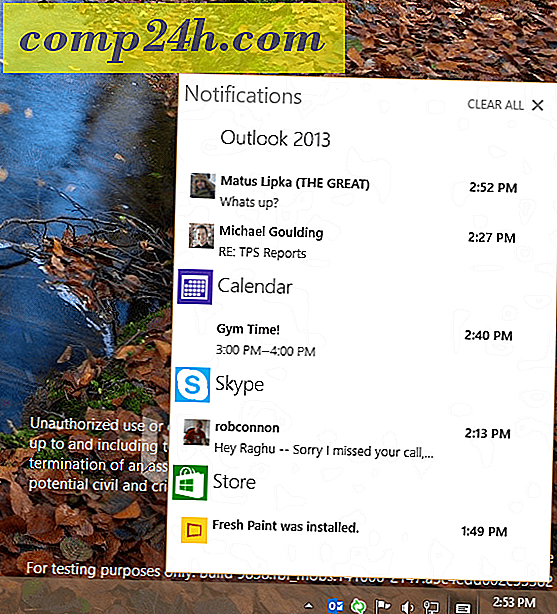Wie man den freien Platz auf Ihrem Windows PC sicher abwischt
Wenn Sie Dateien von Ihrer Festplatte löschen, wissen Sie, dass die Datei nie wirklich gelöscht wird und wahrscheinlich mit Tools wie Recuva wiederhergestellt werden kann? Normalerweise ist dies kein Problem, da wir jeden Tag unseren Computer verwenden. Wenn Sie Ihren Computer jedoch verkaufen oder spenden möchten und Ihre alten Daten nicht wiederherstellbar sein sollen, führen Sie die folgenden Schritte aus, um den freien Speicherplatz zu löschen deine Festplatte. Der Prozess ist der gleiche und wird unter Windows 7, 8 und Windows 10 funktionieren.

Was passiert wirklich, wenn Sie eine Datei löschen?
Wenn Sie eine Datei auf Ihrem Computer löschen, wird nur der Verweis auf die Datei in der Master-Dateitabelle entfernt. Die Datei existiert immer noch auf Ihrer Festplatte, Windows weiß jedoch nicht, wo sich die Datei befindet. Dies liegt daran, dass Sie, wie bereits erwähnt, nur die Indizes und Links zu den Daten entfernen und Windows mitteilen, dass es die Berechtigung hat, diesen Bereich der Festplatte zu überschreiben.
Bis die Daten überschrieben werden (und möglicherweise auch danach), können sie mit speziellen Werkzeugen oder den richtigen Fähigkeiten wiederhergestellt werden. Die Tools oder ein erfahrener Hacker können die Festplatte scannen und nach den Dateien suchen und die Links und Indizes wiederherstellen, damit Windows die Dateien wieder sehen kann. Wenn Sie einen Computer verkaufen oder ihn sogar verkaufen, sollten Sie den freien Speicherplatz auf der Festplatte Ihres PCs sicher löschen, damit die Dateien nicht wiederhergestellt werden können.
Heute zeigen wir Ihnen, wie Sie den Chiffrierbefehl in der Befehlszeile verwenden, um den freien Speicherplatz mehrmals sicher zu überschreiben, um sicherzustellen, dass keine Daten wiederhergestellt werden können. Wir werden auch einige Tools von Drittanbietern erwähnen, die dasselbe tun.
Chiffre
Bevor Sie den Chiffrierbefehl verwenden, um den freien Speicherplatz auf Ihrer Festplatte sicher zu überschreiben, müssen Sie alle Programme beenden. Dies stellt sicher, dass die maximale Menge an freiem Speicherplatz sicher gelöscht wird.
Klicken Sie auf das Cortana-Symbol oder das Suchsymbol in der Taskleiste und beginnen Sie mit der Eingabe der "Eingabeaufforderung". Klicken Sie dann unter "Beste Übereinstimmung" auf Eingabeaufforderung.

Geben Sie den folgenden Befehl an der Eingabeaufforderung ein und drücken Sie die Eingabetaste .
Chiffre / w: C

Daten, die keiner Datei oder keinem Ordner zugeordnet sind, werden dreimal überschrieben und dauerhaft entfernt. Dies kann lange dauern, wenn Sie viel freien Speicherplatz überschreiben.
Cipher führt die folgenden Schritte durch, da es den freien Speicherplatz auf Ihrer Festplatte sicher löscht.
- Der Cipher-Befehl erstellt automatisch einen neuen Ordner auf dem C- Laufwerk namens EFSTMPWP und erstellt dann eine Datei in diesem Ordner mit nur Nullen. Es wird wachsen, bis die Festplatte voll ist.
- Dann löscht die Chiffre diese Datei und erstellt eine zweite Datei, die wiederholt mit der Zahl 255 gefüllt wird, bis die Datei groß genug wird, um den freien Speicherplatz auf der Festplatte wieder zu füllen.
- Als Nächstes löscht die Chiffre die zweite Datei, erstellt eine dritte Datei und füllt diese mit Zufallszahlen, bis die Festplatte wieder voll ist.
- Schließlich löscht die Chiffre die dritte Datei und bringt Sie zur Eingabeaufforderung zurück. Geben Sie exit an der Eingabeaufforderung ein, um das Eingabeaufforderungsfenster zu schließen.
Im Wesentlichen schrieb die Chiffre drei Mal über den freien Speicherplatz (alte Dateien) auf Ihrer Festplatte, um sicherzustellen, dass niemand jemals Ihre Festplatte durchsuchen und die gelöschten Daten wiederherstellen konnte.
Wenn Sie den Speicherplatz auf Ihrer Festplatte beobachten, wie es bei der Verschlüsselung der Fall ist, sollten Sie sich nicht wundern, wenn Ihre Festplatte voll wird. Dies ist normal, wie in den obigen Schritten erwähnt, und der Speicherplatz wird wieder freigegeben.

CCleaner
Wenn Sie mit der Befehlszeile nicht vertraut sind, gibt es ein kostenloses Dienstprogramm namens CCleaner, mit dem Sie den freien Speicherplatz auf Ihrer Festplatte sicher löschen können.
HINWEIS: Uns ist bekannt, dass CCleaner gehackt wurde. Es war jedoch die von Avast vertriebene 32-Bit-Version 5.33, die kompromittiert wurde. Das Unternehmen hat das Problem inzwischen erkannt und an dem Punkt fixiert, dass wir uns jetzt wohl fühlen. Das heißt, stellen Sie sicher, dass Sie auf die neueste Version aktualisieren. CCleaner ist immer noch ein nützliches und zuverlässiges Werkzeug.
Es gibt zwei Versionen von CCleaner, kostenlos und kostenpflichtig. Die Funktion, die den freien Speicherplatz auf Ihrer Festplatte löscht, ist in der kostenlosen Version verfügbar, so dass es gut geht.
Nachdem Sie CCleaner heruntergeladen und installiert oder aktualisiert haben, öffnen Sie das Programm und klicken Sie im linken Bereich auf Extras. Wählen Sie Nur freien Speicherplatz aus der Dropdown-Liste " Löschen" . Stellen Sie sicher, dass Sie nicht das gesamte Laufwerk auswählen, da dies ALLE Dateien auf Ihrer Festplatte löscht - es sei denn, Sie beabsichtigen dies. Wenn Sie den PC loswerden, können Sie mit der Option Gesamtes Laufwerk das gesamte Laufwerk löschen. Seien Sie sehr vorsichtig, wenn Sie diese Auswahl treffen.
Wählen Sie den gewünschten Überschreibvorgang in der Dropdown-Liste Sicherheit aus . Einfaches Überschreiben ist für die meisten Situationen in Ordnung. Wenn CCleaner sich jedoch wie der Chiffrierbefehl verhalten soll, wählen Sie Erweitertes Überschreiben (3 Durchläufe) . Wählen Sie schließlich das Laufwerk, auf dem Sie den freien Speicherplatz im Feld Laufwerke sicher löschen möchten, und klicken Sie auf Löschen .

Radiergummi
Eine weitere Möglichkeit, um sicherzustellen, dass Ihre gelöschten Daten nicht wiederhergestellt werden können, ist das sichere Löschen von Dateien und Ordnern.
Eraser ist ein kostenloses, erweitertes Sicherheitstool für Windows, mit dem Sie Daten sicher von Ihrer Festplatte löschen können, indem Sie sie mehrmals mit sorgfältig ausgewählten Mustern überschreiben, wie z. B. dem Chiffrierbefehl und CCleaner. Der Unterschied besteht darin, dass Sie dies tun können, wenn Sie die Dateien und Ordner löschen, nicht danach. Sie können auch den freien Speicherplatz auf Ihrer Festplatte sicher löschen, um besonders sicher zu sein.
Wenn Sie Radiergummi herunterladen und installieren, wird eine Option zum Kontextmenü (Rechtsklick) im Datei-Explorer hinzugefügt. Anstatt Dateien und Ordner normal zu löschen, indem Sie die Entf- Taste drücken, sie in den Papierkorb verschieben und dann den Papierkorb leeren, können Sie Eraser direkt im Datei-Explorer verwenden, um Dateien und Ordner sicher zu löschen.
Um eine oder mehrere Dateien oder Ordner sicher zu löschen, wählen Sie, was Sie löschen möchten, klicken Sie mit der rechten Maustaste auf die Auswahl und wählen Sie im Popup-Menü Eraser> Erase .

Was verwenden Sie, um den freien Speicherplatz auf Ihrer Festplatte sicher zu löschen? Oder sind das brandneue Informationen? Teilen Sie Ihre Gedanken und Erfahrungen in den Kommentaren unten.